БД «Оптовая база»
Постановка
задачи: нужно создать базу данных «Оптовая база» с СУБД «MS Access 2002», создать
простейшую форму и макрос.
Запускаем «MS Access 2002», создаем и сохраняем новую базу данных, переходим в раздел «Таблицы». Создаем таблицу «Единицы_Измерения» в режиме конструктора.
|
Имя поля |
Тип данных |
|
Единица_Измерения |
Текстовый, 10, первичный ключ |
Заполняем таблицу «Единицы_Измерения».
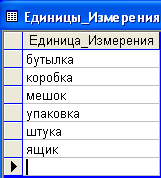
Рис. 1. Таблица «Единицы_Измерения»
Потом создадим таблицу «Категории».
|
Имя поля |
Тип данных |
|
Категория |
Текстовый, 50, первичный ключ |
Быстренько заполняем эту таблицу.
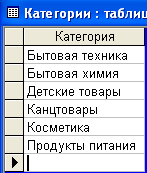
Рис. 2. Заполненная таблица «Категории»
Далее создаем таблицу «Товары».
|
Имя поля |
Тип данных |
|
Код_Товара |
Счетчик, первичный ключ |
|
Название |
Текстовый, 20 |
|
Категория |
Внешний ключ, таблица «Категории» |
|
Количество |
Числовой, длинное целое |
|
Единица_Измерения |
Внешний ключ, таблица «Единицы_Измерения» |
|
Стоимость |
Числовой, действительное, шкала 2 |
Таблицу создали, теперь заполним ее.
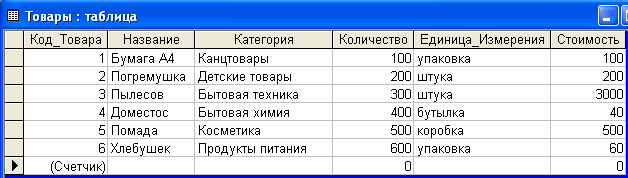
Рис. 3. Заполненная таблица «Товары»
Переходим к созданию таблицы «Поставщики».
|
Имя поля |
Тип данных |
|
Код_Поставщика |
Счетчик, первичный ключ |
|
Организация |
Текстовый, 20 |
|
Адрес |
Текстовый, 50 |
|
Телефон |
Текстовый,10, маска ввода (###)###-##-## |
|
Договор |
Тестовый, 50 |
Заполним таблицу с поставщиками.
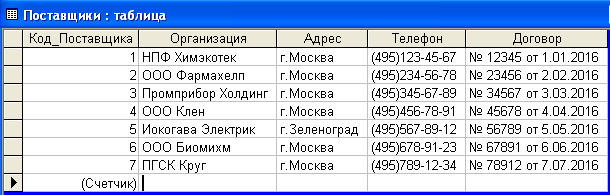
Рис. 4. Заполненная таблица «Поставщики»
Далее делаем основную таблицу – «Поставки».
|
Имя поля |
Тип данных |
|
Код_Поставки |
Счетчик, первичный ключ |
|
Дата |
Дата/время, краткий формат даты |
|
Товар |
Внешний ключ, таблица «Товары» |
|
Количество |
Числовой, длинное целое |
|
Счет-фактура |
Текстовый, 50 |
|
Поставщик |
Внешний ключ, таблица «Поставщики» |
Заполним таблицу данными.
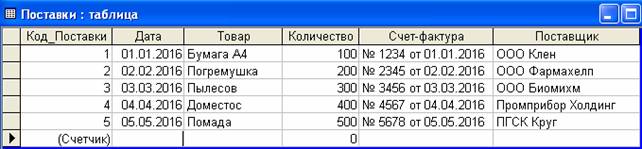
Рис. 5. Заполненная таблица «Поставки»
Схему данных можно посмотреть и отредактировать в разделе «Сервис – Схема данных…».

Рис. 6. Схема данных базы «Оптовая база»
Формы для работы с данными таблиц можно сделать в разделе «Формы». Есть два способа их создать: с помощью конструктора и с помощью мастера. Удобнее создавать формы мастером. А потом, если что, вызвав на форме контекстное меню можно изменить/подправить ее в конструкторе.

Рис. 7. Форма «Поставщики»
Для создания макроса нужно перейти в раздел «Макросы», нажать кнопку со свитком «Создать», а далее в конструкторе выбрать нужные встроенные функции.
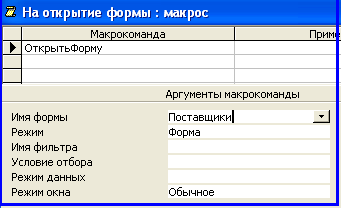
Рис. 8. Макрос на открытие формы «Поставщики»
Теперь если выполнить данный макрос, то откроется форма «Поставщики».
Таким образом, мы создали базу данных «Оптовая база», отработали навыки работы с формами и макросами.


